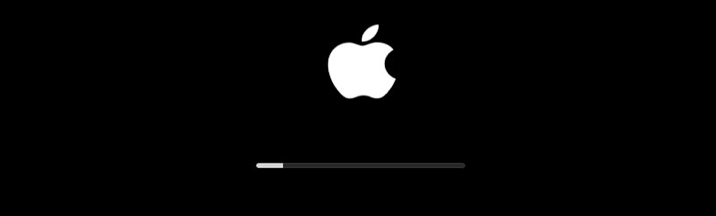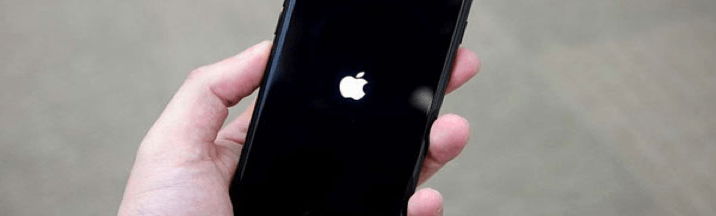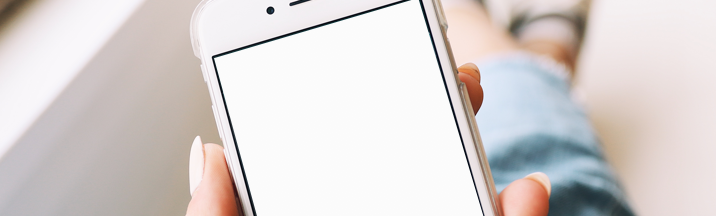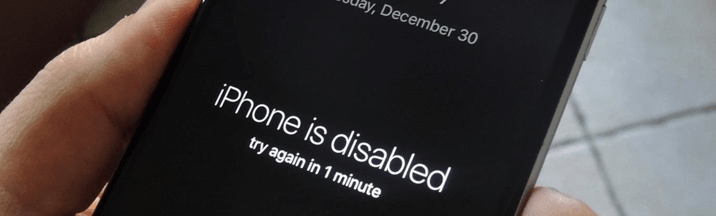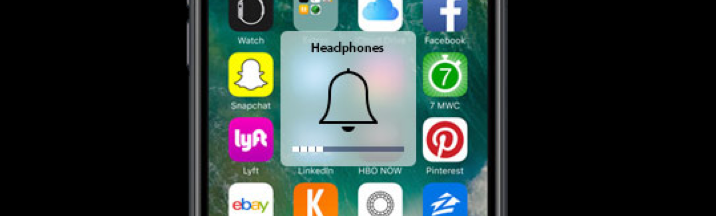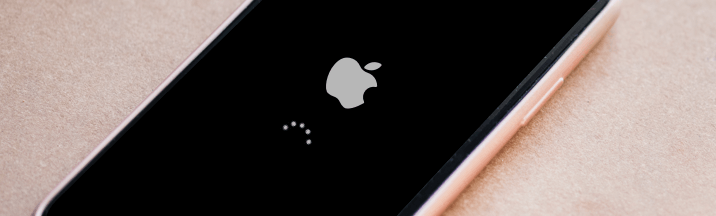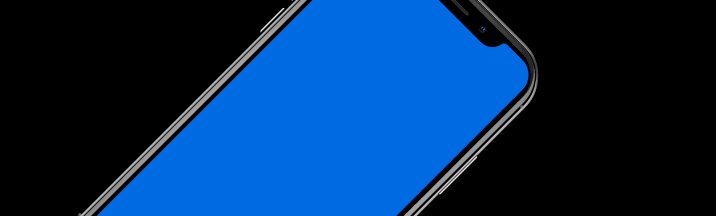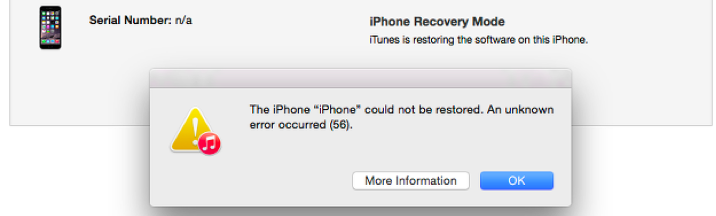Zet de iPhone in de herstelmodus / verlaat de herstelmodus helemaal GRATIS
ReiBoot (Mac of Win) is 's werelds nummer 1 iPhone-reparatietool die je een gratis manier biedt om iPhone vast te zetten in herstelmodus (support.apple.com/iphone/restore error) met slechts 1 klik, super eenvoudig.
Bied meer dan uw verbeelding
ReiBoot is veel meer dan alleen een iPhone-herstelmodus-tool, het is ook een professionele iOS-systeemherstel-tool die je kan helpen bij het oplossen van meer dan 150 iOS-systeemproblemen, het downgraden van iOS 16 -bèta, het oplossen van Apple TV-problemen, iPhone / iTunes-fouten, en meer...

Los 150+ vastgelopen iOS / iPadOS-problemen op en herstel het IPSW-bestand
Deze professionele iOS-reparatietool lost niet alleen meer dan 150 vastgelopen iOS-problemen op, zoals iPhone-bijwerken fout, iPhone-app-bijwerken vastgelopen, enz. U kunt ReiBoot ook gebruiken om de nieuwste officiële versie van het IPSW-bestand te installeren.
Downgrade iOS 16 Beta zonder iTunes / Vinder
Het gebruik van de iTunes-hersteloptie om de iOS-bèta te downgraden, is altijd een lastige taak. Dit programma wordt geleverd met de functie die iOS-bèta automatisch kan downgraden naar de nieuwste iOS-versie.


Herstel iTunes reservekopie & Herstellen-fouten, efficiënter
IPhone herstellen in iTunes maar fout 4013/4005 aangetroffen? ReiBoot kan gemakkelijk iTunes-herstel- of reservekopie fouten herstellen met een hoog slagingspercentage en zonder gegevensverlies.
Bevrijd je van een vastgelopen Apple TV, leef ontspannen en probleemloos
Apple TV vastgelopen op Apple-logo / herstelmodus / Airplay-modus? Ontspan, ReiBoot geeft ook om je tvOS. Het kan het systeem repareren en veel vastgelopen problemen op Apple TV oplossen zonder gegevensverlies.

Red je leven van verschillende iOS 15 vastgelopen scenario's
Met ReiBoot kunt u verschillende iOS 15-systeemproblemen oplossen zonder een enkele byte te verliezen, zoals iPhone-herstelmodus, wit Apple-logo, zwart scherm, looping bij het starten. enzovoort.
Welke te krijgen
REIBOOT GRATIS
- Ga naar de herstelmodus
- Verlaat de herstelmodus
- repareren iPhone vast op Apple-logo
- repareren iPhone Zwart scherm
- repareren iTunes Bijwerken / herstel-fouten
- Ontgrendel het uitgeschakelde scherm van de iPhone
- repareren iPhone vastgelopen bij laden
- repareren iPhone Laars Lus
- Fabrieksinstellingen iPhone zonder iTunes
REIBOOT PRO
- Ga naar de herstelmodus
- Verlaat de herstelmodus
- repareren iPhone vast op Apple-logo
- repareren iPhone Zwart scherm
- repareren iPhone Bevroren scherm
- repareren iTunes Bijwerken / herstel-fouten
- Ontgrendel het uitgeschakelde scherm van de iPhone
- repareren iPhone vastgelopen bij laden
- repareren iPhone Laars Lus
- Fabrieksinstellingen iPhone zonder iTunes
Slechts 35,99 €
ReiBoot: daden, geen woorden
- 78.913.146
downloaden wereldwijd
- 95.745.268
Video's bekeken op YouTube
- 63.482.249
Tevreden klanten

Veelgestelde vragen over ReiBoot voor Mac & Win
-
? Is Tenorshare ReiBoot gratis?
ReiBoot helpt elk iOS-apparaat gratis in de herstelmodus met één klik. Wanneer u een iPhone tegenkomt die vastzit in de herstelmodus, kunt u de herstelmodus eenvoudig verlaten (5 gratis tijden). Wat betreft Reparatie besturingssysteem en Fabrieksinstellingen, u kunt upgraden naar ReiBoot Pro om te genieten van alle functies, zoals het repareren van een bevroren scherm / wit scherm ...
-
? Is Tenorshare ReiBoot veilig om te downloaden?
JA, het is 100% veilig om te downloaden, aangezien de software virus- en reclamevrij is. De eerste prioriteit van ReiBoot is om uw apparaat zonder schade te repareren.
Onze website is getest in McAfee Web Adviseur en is volledig veilig en zonder enig risico.
-
? Hoe zet ik de iPhone in de herstelmodus?
Herstelmodus betekent herstelmodus. U kunt uw iPhone dus snel en eenvoudig in herstelmodus zetten met Tenorshare ReiBoot.
-
? Hoe kan ik mijn iPhone herstellen zonder iTunes?
Als u iTunes niet wilt gebruiken om de iPhone te herstellen, kunt u de iPhone herstellen zonder iTunes met Tenorshare ReiBoot. Om dat te doen:
- downloaden en installeer ReiBoot op uw computer.
- Verbind je iPhone met de computer.
- Klik op "Besturingssysteem repareren" om verder te gaan.
- Klik op "Nu repareren" om door te gaan.
- Klik op "Downloaden" om het corresponderende firmwarepakket te installeren.
- Klik op "Begin reparatie" om het systeemherstel te starten.
-
? Wat is het verschil tussen de standaardmodus en diepgaande reparatie?
De standaardmodus kan bijna alle vastgelopen iOS-problemen oplossen, zoals vastzitten op het Apple-logo, vastzitten op een bevroren scherm / zwart scherm en meer. Wanneer de iOS-bugs niet kunnen worden gerepareerd in de standaardmodus, zal het programma u begeleiden om Diepe reparatie te gebruiken, waarmee u gemakkelijk uw iOS-bugs kunt repareren en uw iPhone terugzet naar de fabrieksinstellingen. Houd er rekening mee dat wanneer u Diepe reparatie gebruikt, al uw gegevens worden gewist.
-
? Wat is het verschil tussen ReiBoot Reparatie en iTunes Herstellen?
iTunes Herstellen is om de iPhone / iPad / iPod te herstellen naar de fabrieksinstellingen. Het kan ook worden gebruikt om iOS te repareren, maar wordt geleverd met een hoog uitvalpercentage, gegevensverlies en meer problemen.
ReiBoot Reparatie, richt zich voornamelijk op het oplossen van alle iOS-systeemfouten. Het heeft drie herstelmodi met een hoger slagingspercentage en is volledig compatibel met elk iOS-apparaat. Bovendien is ReiBoot simpelweg ongeëvenaard in termen van snelheid en betrouwbaarheid en biedt het veel meer functies dan iTunes. Wanneer u de standaardmodus op ReiBoot gebruikt om vastgelopen op een zwart scherm of andere problemen te repareren, veroorzaakt dit geen gegevensverlies.
-
? Hoe ReiBoot te gebruiken voor iOS-systeemherstel?
Volg de gedetailleerde stappen om ReiBoot te gebruiken voor reparatie van het iOS-systeem:
- Downloaden en installeer ReiBoot op uw computer.
- Dubbelklik op ReiBoot op uw bureaublad en sluit vervolgens uw iPhone aan.
- Klik in de hoofdinterface op de optie 'Besturingssysteem repareren'.
- Klik vervolgens op Nu repareren> Nu repareren> Downloaden> Nu repareren> Gereed.
-
? Kan ReiBoot het downloadadres van de firmware niet verkrijgen?
Als ReiBoot het downloadadres van de firmware niet heeft kunnen verkrijgen, kunt u het volgende proberen:
- Klik op 'Kopiëren' rechtsonder in de ReiBoot UI.
- Vervolgens downloadt het een firmware in uw browser via de downloadbalk.
- Ga na het downloaden van de firmware naar ReiBoot UI> gebruik 'Selecteren' om de firmware te importeren.